Come Mettere Film su iPad: Guida Completa
Mettere film su iPad può sembrare un compito arduo, ma con i giusti strumenti e un po’ di pazienza, è un processo semplice e diretto. In questo tutorial, ti guideremo passo dopo passo su come trasferire i tuoi film preferiti sul tuo iPad, utilizzando diversi metodi. Che tu preferisca utilizzare iTunes, iCloud, app di terze parti o servizi di streaming, troverai tutte le informazioni necessarie per goderti i tuoi film ovunque tu sia.
Indice
- Preparazione
- Metodo 1: Utilizzare iTunes
- Metodo 2: Utilizzare iCloud Drive
- Metodo 3: Utilizzare App di Terze Parti
- Metodo 4: Utilizzare Servizi di Streaming
- Conclusione
Preparazione
Prima di iniziare, assicurati di avere tutto il necessario:
- Un iPad con spazio di archiviazione sufficiente.
- Un computer (Windows o Mac) con iTunes installato (se utilizzi il Metodo 1).
- Una connessione internet stabile.
- I film che desideri trasferire in un formato compatibile con iPad (MP4, MOV, M4V).
Metodo 1: Utilizzare iTunes
Passo 1: Installare iTunes
Se non hai già iTunes installato sul tuo computer, segui questi passaggi:
- Vai al sito ufficiale di Apple iTunes.
- Scarica la versione appropriata per il tuo sistema operativo (Windows o Mac).
- Segui le istruzioni per installare iTunes sul tuo computer.
Passo 2: Aggiungere Film a iTunes
- Apri iTunes sul tuo computer.
- Clicca su “File” nel menu in alto a sinistra.
- Seleziona “Aggiungi alla libreria” e scegli i film che desideri trasferire.
- I film verranno aggiunti alla tua libreria di iTunes.
Passo 3: Sincronizzare iPad con iTunes
- Collega il tuo iPad al computer utilizzando un cavo USB.
- iTunes dovrebbe riconoscere automaticamente il tuo iPad. Se non lo fa, clicca sull’icona dell’iPad in alto a sinistra.
- Vai alla sezione “Film” sotto “Impostazioni” nella barra laterale sinistra.
- Seleziona i film che desideri sincronizzare con il tuo iPad.
- Clicca su “Applica” in basso a destra per avviare la sincronizzazione.
Metodo 2: Utilizzare iCloud Drive
Passo 1: Caricare Film su iCloud Drive
- Apri il browser sul tuo computer e vai su iCloud.com.
- Accedi con il tuo ID Apple.
- Clicca su “iCloud Drive”.
- Trascina i film che desideri trasferire nella finestra di iCloud Drive.
Passo 2: Accedere ai Film su iPad
- Apri l’app “File” sul tuo iPad.
- Vai alla sezione “iCloud Drive”.
- Troverai i film che hai caricato. Clicca su un film per iniziare la riproduzione.
Metodo 3: Utilizzare App di Terze Parti
Passo 1: Scaricare un’App di Terze Parti
Ci sono molte app di terze parti che ti permettono di trasferire e guardare film sul tuo iPad. Alcune delle più popolari includono VLC, Infuse e PlayerXtreme.
- Apri l’App Store sul tuo iPad.
- Cerca l’app che desideri utilizzare (ad esempio, VLC).
- Scarica e installa l’app sul tuo iPad.
Passo 2: Trasferire Film sull’App
- Collega il tuo iPad al computer.
- Apri iTunes e seleziona il tuo iPad.
- Vai alla sezione “Condivisione file” nella barra laterale sinistra.
- Seleziona l’app che hai scaricato (ad esempio, VLC).
- Trascina i film nella finestra di condivisione file.
- I film verranno trasferiti all’app sul tuo iPad.
Metodo 4: Utilizzare Servizi di Streaming
Passo 1: Iscriversi a un Servizio di Streaming
Ci sono molti servizi di streaming che ti permettono di scaricare film per la visualizzazione offline, come Netflix, Amazon Prime Video e Disney+.
- Iscriviti a uno dei servizi di streaming disponibili.
- Scarica l’app del servizio di streaming sul tuo iPad dall’App Store.
Passo 2: Scaricare Film per la Visualizzazione Offline
- Apri l’app del servizio di streaming sul tuo iPad.
- Cerca il film che desideri scaricare.
- Clicca sull’icona di download (solitamente rappresentata da una freccia verso il basso).
- Una volta completato il download, potrai guardare il film offline.
Conclusione
Mettere film su iPad è un processo semplice se segui i passaggi giusti. Che tu preferisca utilizzare iTunes, iCloud, app di terze parti o servizi di streaming, ci sono molte opzioni disponibili per soddisfare le tue esigenze. Speriamo che questo tutorial ti sia stato utile e che tu possa goderti i tuoi film preferiti sul tuo iPad ovunque tu sia. Buona visione!

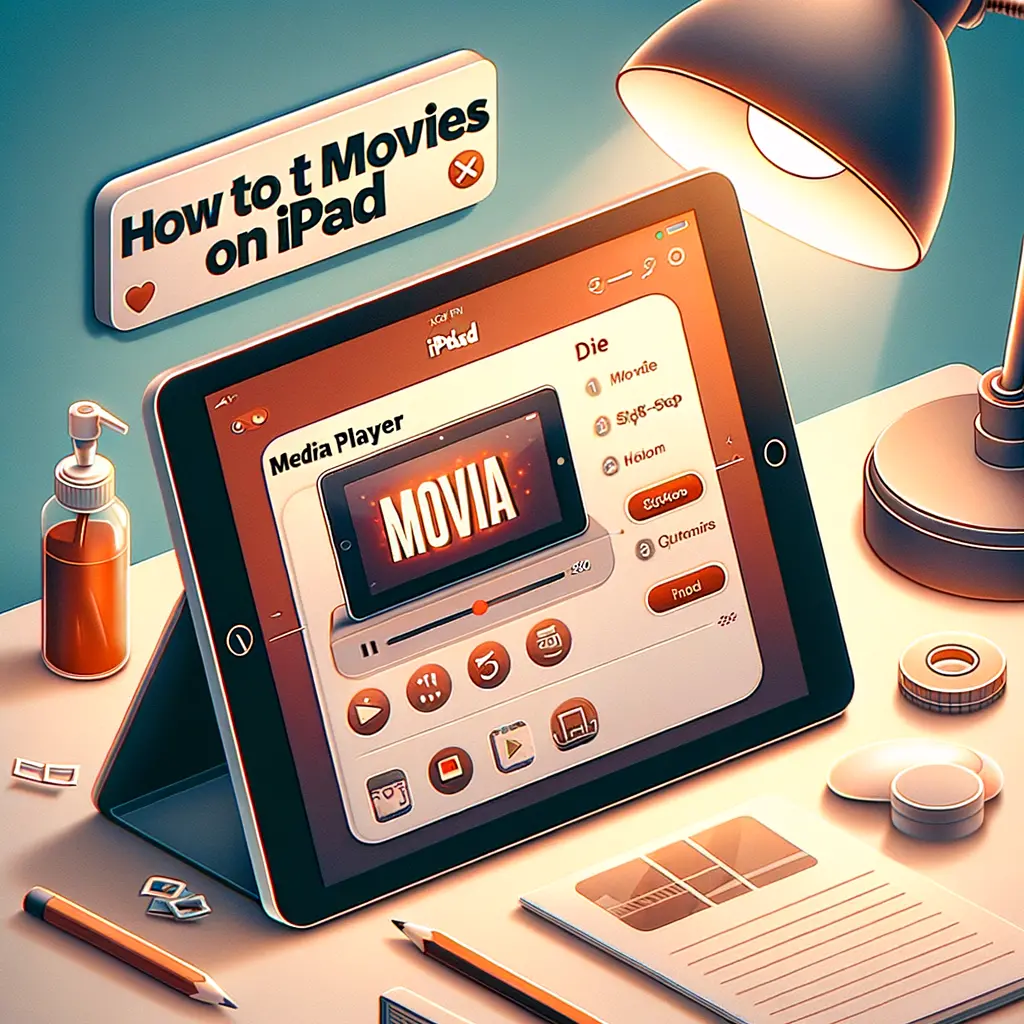
Condividi questo articolo se ti piace.